
Deploy Laravel App to Amazon Lightsail Container (Part 2)
A step-by-step guide to deploying a Laravel application on Amazon Lightsail using container services. This part covers the initial setup and configuration.
Deploy Laravel App to Amazon Lightsail Container (Part 2)
Masuk Ke AWS Console, lalu search Lightsail.
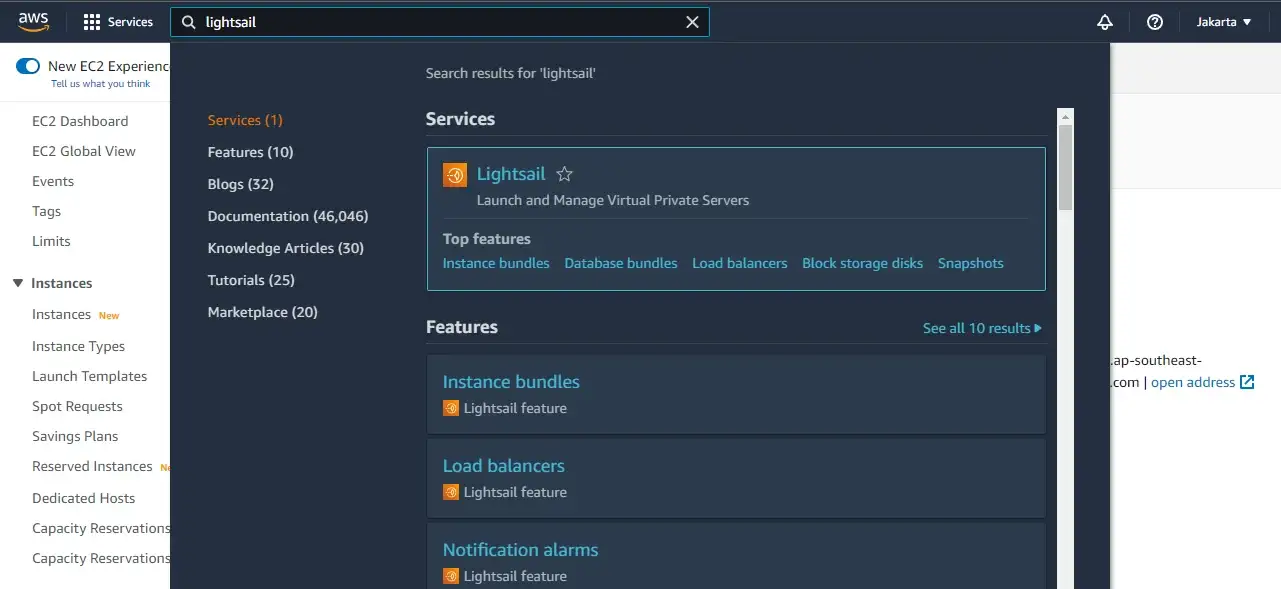
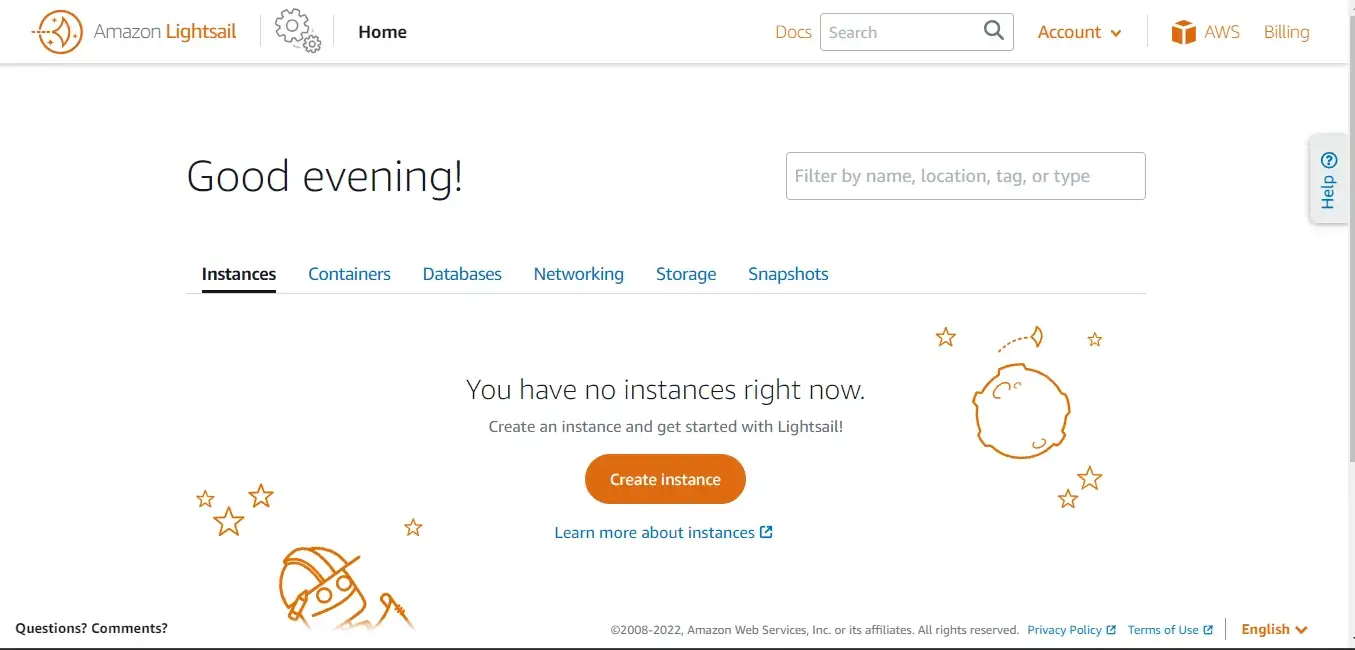
Gambar di atas tampilan dashboard Amazon Lightsail, yang pertama kita lakukan adalah membuat database nya terlebih dahulu lalu ke containers.
Masuk ke tab Databases lalu create database**.**

pilih database location karna di sini belum ada location Indonesia-Jakarta maka kita pilih yang terdekat Singapore (ap-southeast-1).
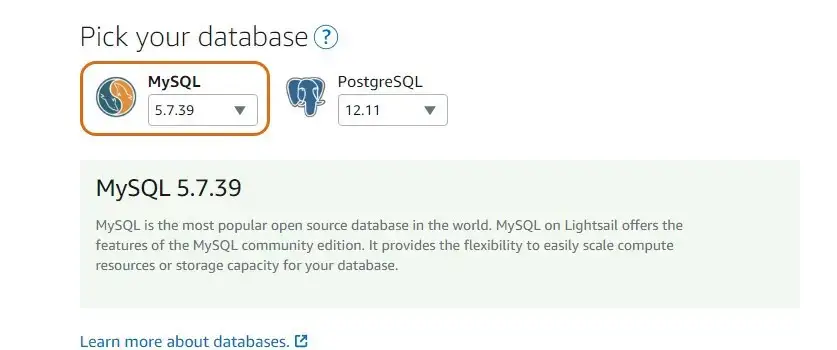
Sesuaikan kebutuhan database nya pake apa, kalau sekarang pilih saja MySQL versi 5.7.39.

Buat Username.

Pilih database plan, pilih aja yang paling terkecil dahulu.


Tunggu kurang lebih 2 menit sampai database tersedia. Selanjut nya untuk meremote database sementara enable database menjadi public mode.
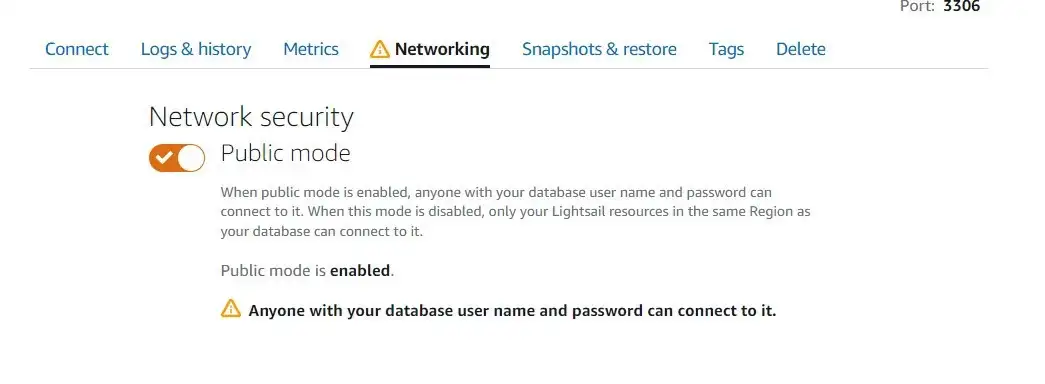
dan remote menggunakan MysqlWorkbench atau HeidiSQL. Jika sudah di atur disabled kembali untuk keamanan.
Lanjut konfigurasi containers.
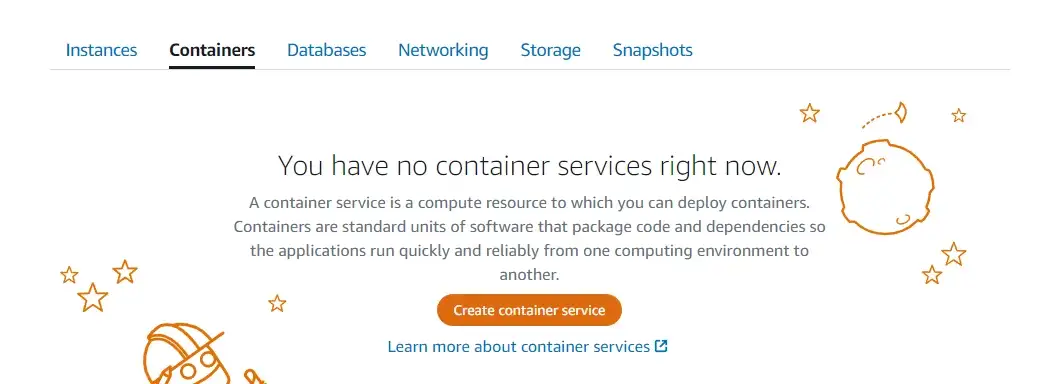
create container service
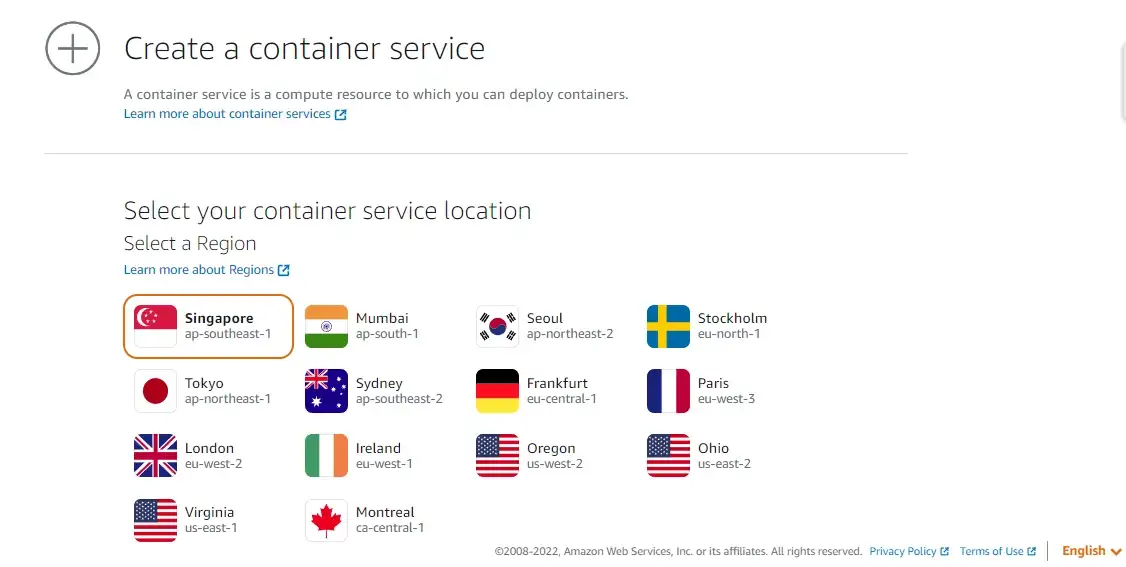
Pilih container service location di mana, di sini belum tersedia jakarta jadi pilih yang lebih dekat yaitu singapore.

Untuk awal memilih container service capacity kita pilih yang paling rendah saja. scroll ke bawah pilih create container service.

Tunggu proses sampai containers tersedia kurang lebih 2 menit. Jika sudah tersedia bisa masuk ke bagian deployment.

buat container name

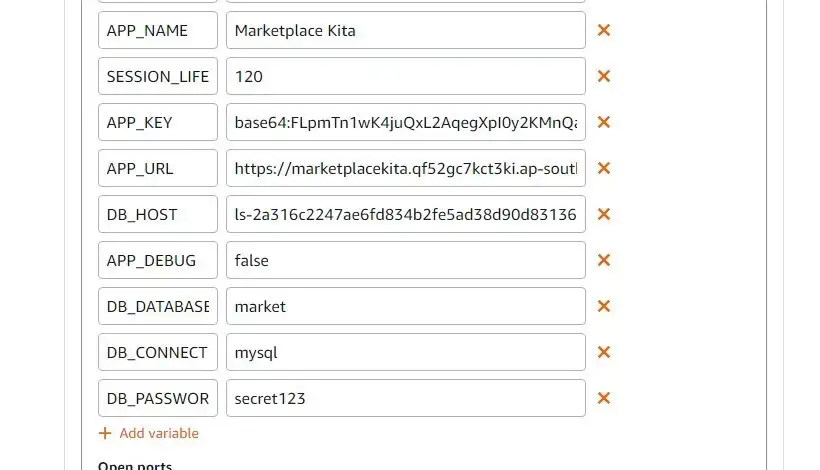
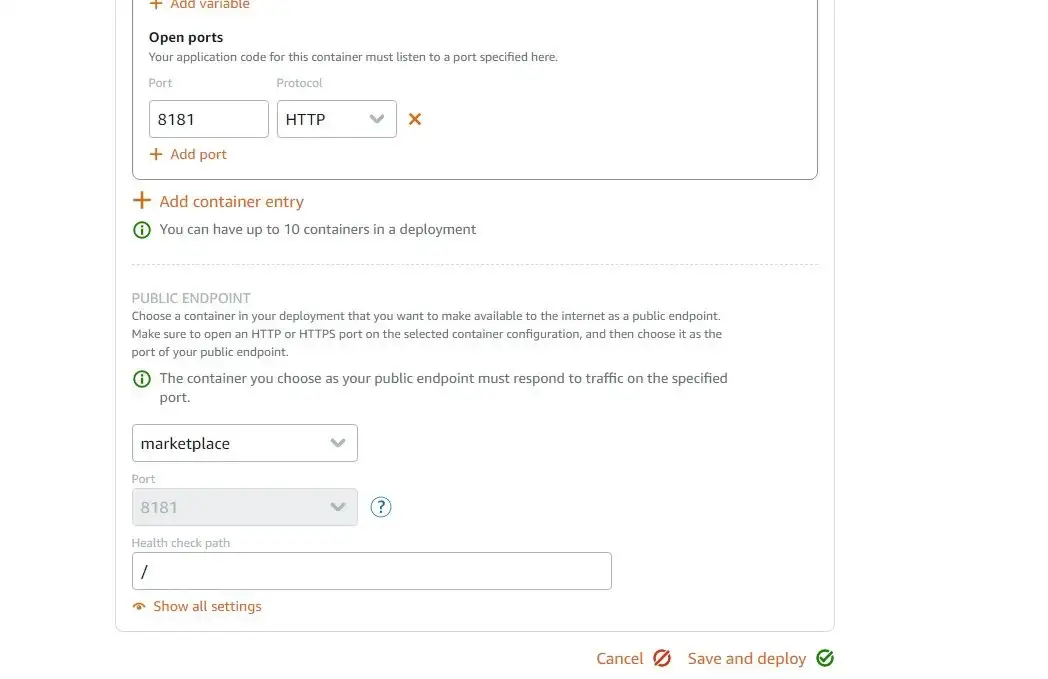
Sesuaikan variable environment seperti di atas. Jika sudah Save and deploy. Tunggu proses deploy dan boom …..
Conclusion
Dengan langkah-langkah di atas, Anda telah berhasil mengonfigurasi dan menerapkan aplikasi Laravel pada layanan kontainer Amazon Lightsail. Pastikan untuk menguji aplikasi Anda dan melakukan penyesuaian yang diperlukan untuk memastikan kinerja dan keamanan yang optimal.
